Power BI raporlarını ve panolarını iş arkadaşlarınızla ve diğer kişilerle paylaşma
ŞUNLAR IÇIN GEÇERLIDIR: Power BI Desktop
Power BI hizmeti
Paylaşım, kişilere Power BI hizmeti raporlarınıza ve panolarınıza erişim vermenin en kolay yoludur. Kuruluşunuzun içindeki veya dışındaki kişilerle paylaşabilirsiniz.
Bir raporu veya panoyu paylaştığınızda, paylaştığınız kişiler raporu görüntüleyebilir ve panoyla etkileşimde bulunabilir, ancak düzenleyemez. Alıcılar, raporlarda ve panolarda gördüğünüz verileri görür. Satır düzeyi güvenlik (RLS) uygulanmadığı sürece temel alınan semantik modelin tamamına da erişim elde ederler. Paylaştığınız iş arkadaşlarınız, izin verirseniz iş arkadaşlarıyla yeniden paylaşımda bulunabilir.
Bazı kullanıcılar, gerekli lisansa veya aboneliğe sahip olmadıkları için raporlarını ve panolarını başkalarıyla paylaşamaz. Ancak, iş arkadaşları tarafından paylaşılan raporları ve panoları alabilirler. Daha fazla bilgi edinmek için bkz . Sizinle paylaşılan içerikle çalışma.
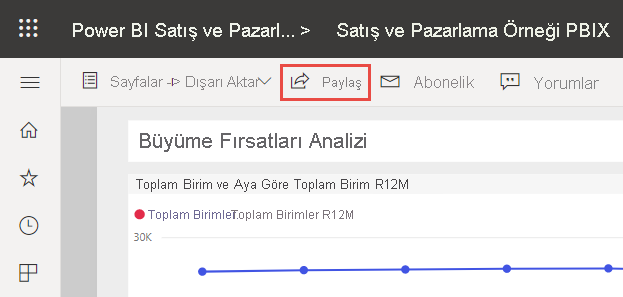
Power BI hizmeti, raporları ve panoları işbirliği yapmak ve dağıtmak için başka yollar da sunar. Hangi yolun koşullarınıza en uygun olduğunu görmek için Power BI'da işbirliği yapmanın ve paylaşmanın yollarını okuyun.
Video
Sujata, Power BI hizmeti nasıl paylaşacaklarını gösterir.
Önkoşullar
- kuruluşunuzun içinde veya dışında içerik paylaşmanız farketmeksizin Power BI Pro veya Kullanıcı Başına Premium (PPU) lisansına sahip olmanız gerekir.
- İçerik Premium kapasitede olmadığı sürece alıcılarınızın Power BI Pro veya Kullanıcı Başına Premium (PPU) lisansları da olmalıdır.
- Alıcıların paylaşılan bir raporu düzenlemesine izin vermek istiyorsanız, kullanıcıya düzenlemeye izin veren bir çalışma alanı rolü atamanız gerekir. Rol düzeyi izinleri ve rol atama hakkında daha fazla bilgi edinmek için Çalışma alanlarındaki roller makalesini okuyun.
Not
- Yalnızca P SKU'larıve F SKU'suF64 veya daha büyük bir sürümü, içeriği içeren çalışma alanında Görüntüleyici rolüne sahip Microsoft Fabric ücretsiz lisansına sahip kullanıcıların power BI uygulamalarını ve paylaşılan içeriği Power BI hizmeti kullanmasına izin verir. Daha küçük F SKU'ları, Power BI içeriğini kullanmak için Pro lisansı gerektirir.
- F SKU, Doku'nun bir parçasıdır. F SKU'ları hakkında daha fazla bilgi edinmek için bkz. Microsoft Fabric lisansları.
Paylaşabileceğiniz yerler
- Çalışma Alanım'dan rapor ve pano paylaşabilirsiniz.
- Çalışma alanında Yönetici veya Üye rolüne sahipseniz Çalışma Alanım dışındaki çalışma alanlarından paylaşabilirsiniz. Katkıda Bulunan veya Görüntüleyici rolüne sahipseniz, Yeniden Paylaşma izinleriniz varsa paylaşabilirsiniz.
- Power BI mobil uygulamalarından paylaşabilirsiniz.
- OneDrive ve SharePoint tümleştirmesi ile Power BI Desktop'tan paylaşım yapabilirsiniz.
- Raporları Power BI Desktop'tan Power BI hizmeti yayımlayabilirsiniz.
Bağlantı aracılığıyla rapor paylaşma
Rapor listesinde veya açık bir raporda Paylaş'ı seçin.
seçin.
Ardından Bağlantı gönder iletişim kutusunda, paylaşım bağlantısını kopyalama veya Outlook, PowerPoint ve Teams aracılığıyla kuruluşunuzdaki kişilere paylaşma seçeneğini görürsünüz:
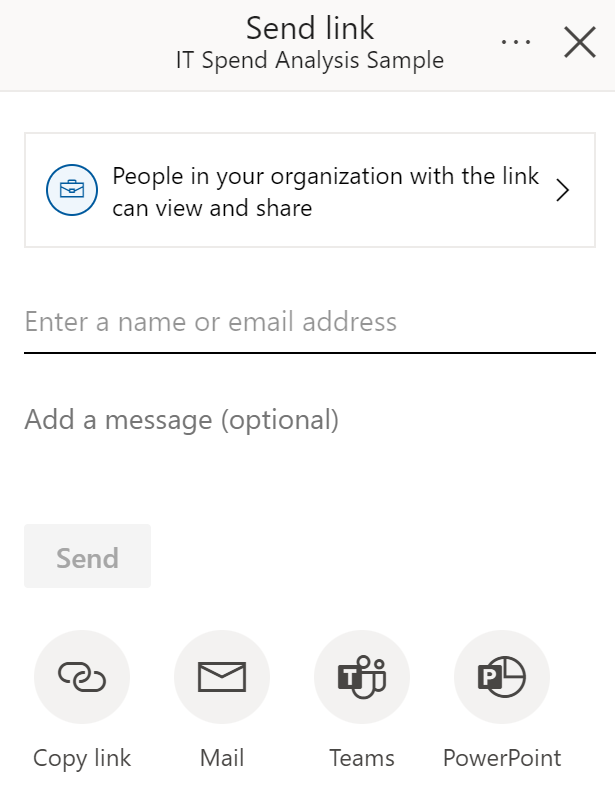
Bu raporu paylaşma şeklinizi de değiştirebilirsiniz. Bağlantıyı görüntüleyip paylaşabilen kuruluşunuzdaki kişiler'i seçin ve ardından en uygun seçeneği belirleyin. Daha fazla bilgi için aşağıdaki Bağlantı ayarları bölümüne bakın.
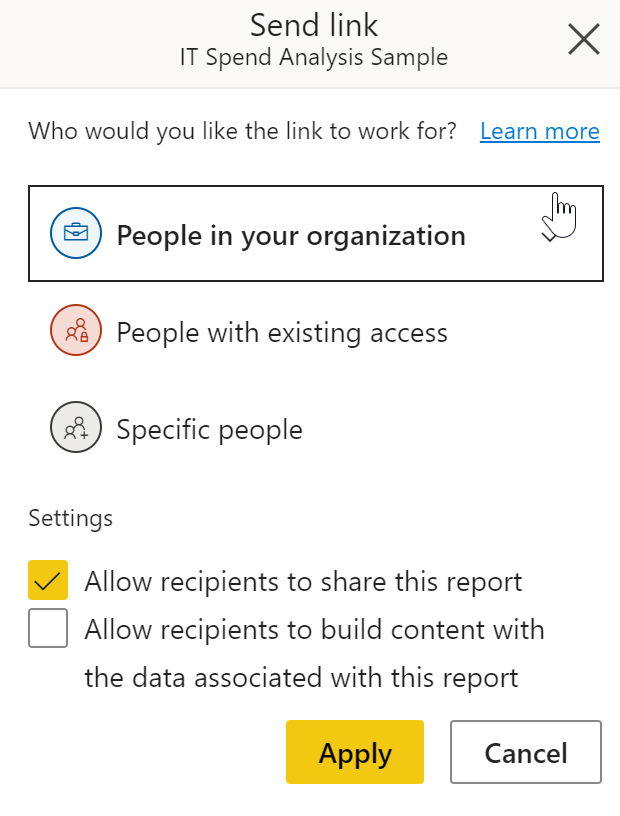
Not
Kuruluşunuz, kuruluşunuzdaki kişilere paylaşılabilir bağlantılar oluşturmanıza izin vermeyebilir. Yönetici portalı belgelerinde bu kiracı ayarı hakkında daha fazla bilgi edinin.
Bağlantıyı kopyala seçildiğinde otomatik olarak paylaşılabilir bir bağlantı oluşturulup panonuza kopyalanır:
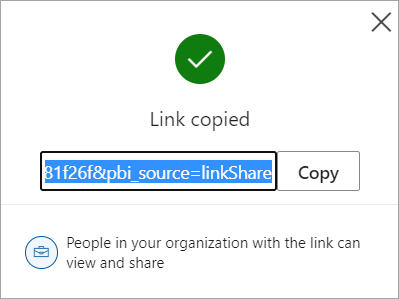
Bağlantıyı doğrudan Belirli kişilere veya gruplara (dağıtım grupları veya güvenlik grupları) göndermeyi de seçebilirsiniz. Yalnızca adını veya e-posta adresini girin, isteğe bağlı olarak bir ileti yazın ve Gönder'i seçin.
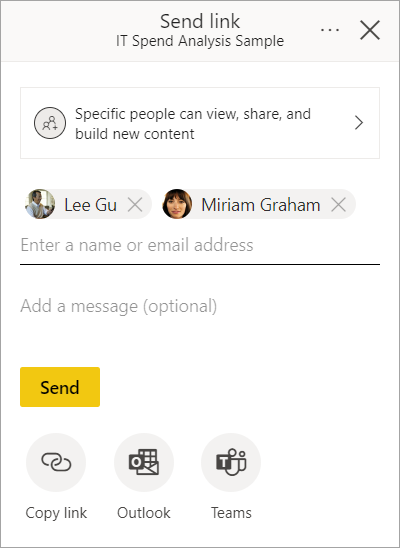
Gönder'i seçtikten sonra Power BI bağlantıyı alıcılarınıza e-posta yoluyla gönderir.
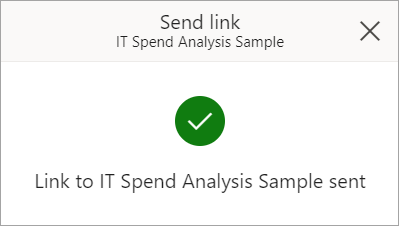
Alıcılarınız e-postayı aldığında Bu raporu aç'ı seçebilir ve paylaşılabilir bağlantı üzerinden rapora otomatik olarak erişebilir.
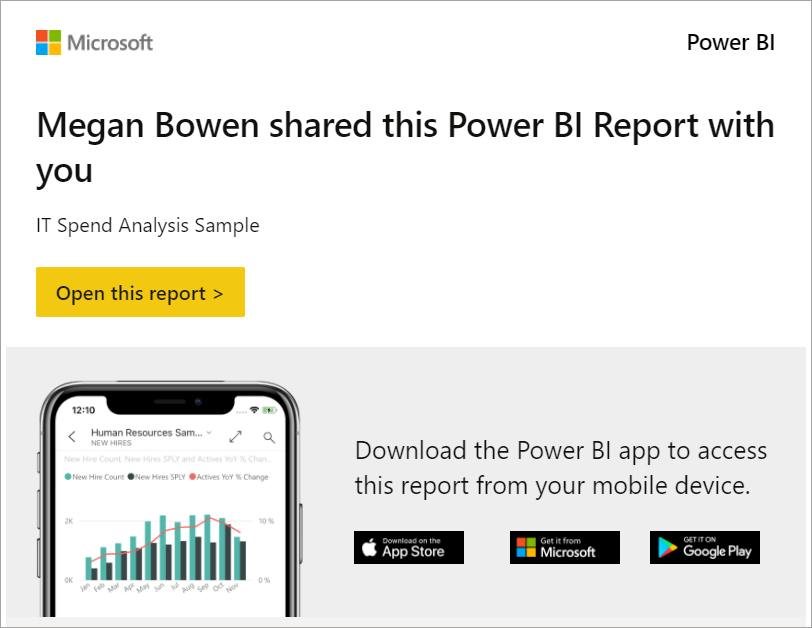
Bağlantı ayarları
Paylaşım bağlantınızın kimlere erişim verdiğini ve rapor ve ilişkili verilerle neler yapabileceğini seçebilirsiniz:
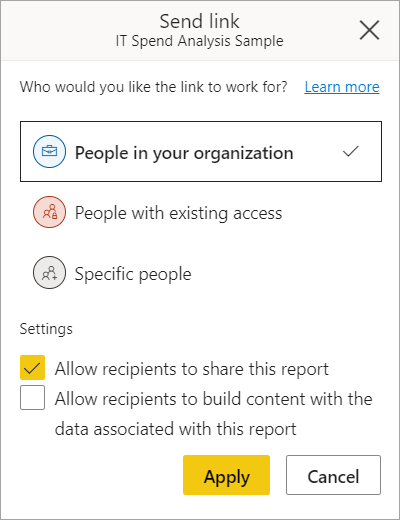
Kuruluşunuzdaki kişiler
Bu bağlantı türü, kuruluşunuzdaki kişilerin rapora erişmesine olanak tanır. Bu bağlantı dış kullanıcılar veya konuk kullanıcılar için çalışmaz. Şu durumlarda bu bağlantı türünü kullanın:
- Kuruluşunuzdaki biriyle paylaşmak istiyorsanız,
- Bağlantının kuruluşunuzdaki diğer kişilerle paylaşılmasından memnunsunuz,
- Ayrıca, bağlantının dış kullanıcılar veya konuk kullanıcılar için çalışmadığından emin olmak istiyorsunuz.
Mevcut erişimi olan kişiler
Bu bağlantı türü raporun URL'sini oluşturur, ancak rapora herhangi bir erişim vermez. Yalnızca erişimi olan birine bağlantı göndermek istiyorsanız bu bağlantı türünü kullanın.
Belirli kişiler
Bu bağlantı türü, belirli kişilerin veya grupların rapora erişmesine olanak tanır. Bu seçeneği seçerseniz, paylaşmak istediğiniz kişilerin adlarını veya e-posta adreslerini girin. Bu bağlantı türü, kuruluşunuzun Microsoft Entra Id içindeki konuk kullanıcılarla paylaşmanızı sağlar. Kuruluşunuzda konuk olmayan dış kullanıcılarla paylaşamazsınız.
Ayarlar
Kuruluşunuzdaki kişilere veya Belirli kişilere erişim sağlayan bağlantılar her zaman en azından okuma erişimi içerir. Ancak, bağlantının aşağıdaki izinleri de dahil etmek veya dışlamak isteyip istemediğinizi de belirtebilirsiniz:
- Yeniden paylaşma izinleri (varsayılan olarak dahil) – alıcıların raporu başkalarıyla paylaşmasına izin verir
- Oluşturma izinleri (varsayılan olarak hariç) – alıcıların raporla ilişkili verilere göre diğer çalışma alanlarında kendi raporlarını oluşturmasına olanak tanır. Farklı çalışma alanlarındaki anlamsal modelleri temel alan raporlar oluşturma hakkında daha fazla bilgi edinin.
Mevcut erişimi olan kişilere yönelik bağlantıların başka ayarı yoktur çünkü bu bağlantılar rapora erişim sağlamaz.
Dikkat edilmesi gereken ek noktalar
- Kullanıcılar rapora erişmek için doğrudan onlarla paylaşılmayan bir bağlantıyı kullanamaz. Ancak rapor kullanıcıyla farklı bir bağlantı üzerinden paylaşılabilir veya çalışma alanı rolü aracılığıyla rapora doğrudan erişebilir.
- Power BI yöneticiniz kuruluşunuzdaki Kişiler'e yönelik paylaşılabilir bağlantıları devre dışı bırakmışsa, bağlantıları yalnızca Belirli kişilere veya mevcut erişimi olan kişilere kopyalayabilir ve paylaşabilirsiniz.
- Raporda yeniden paylaşım izinleriniz varsa ancak raporun temel verileri için yeniden paylaşma izinleriniz yoksa, paylaşılabilir bağlantılarınız temel alınan verilere erişim vermez.
- Raporda yeniden paylaşma izinleriniz yoksa, yalnızca mevcut erişimi olan kişilere yönelik bağlantıları kopyalayabilir ve paylaşabilirsiniz.
- Ayrıca, Power BI Pro lisansınız yoksa bağlantıları yalnızca mevcut erişimi olan kişilere kopyalayabilir ve paylaşabilirsiniz.
Rapor izinlerini yönetme
İzinleri yönetmek ve rapora erişim veren bağlantıları yönetmek için paylaşım iletişim kutusunun sağ üst kısmındaki Diğer seçenekler (...) öğesini ve ardından İzinleri yönet'i seçin:
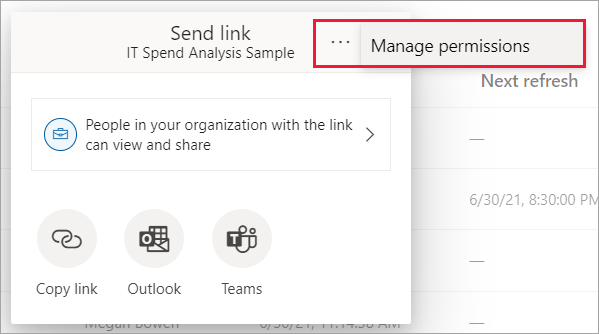
Mevcut bağlantıları kopyalayabileceğiniz veya değiştirebileceğiniz ya da kullanıcılara doğrudan erişim verebileceğiniz İzinleri yönet bölmesi açılır. Belirli bir bağlantıyı değiştirmek için Diğer seçenekler (...) seçeneğini belirleyin.
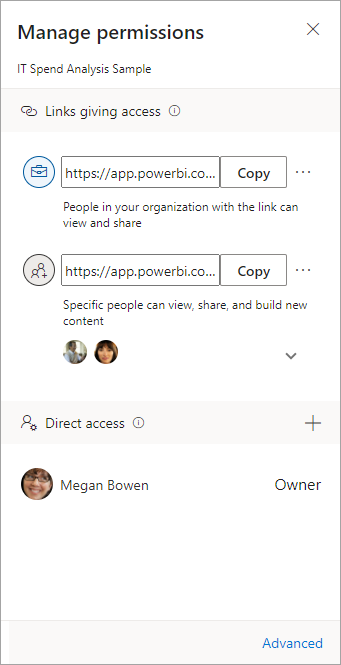
Kullanıcılara rapora doğrudan erişim vermek için artı simgesini (+) seçin, adlarını veya e-posta adreslerini girin, isteğe bağlı olarak bir ileti yazın ve Erişim ver'i seçin.
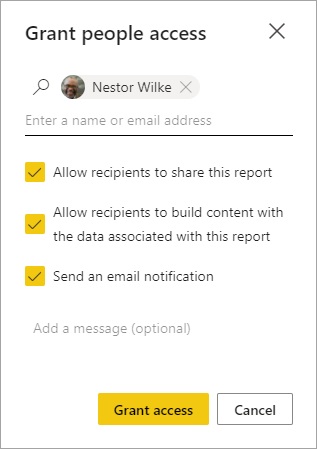
Daha fazla erişim yönetimi özelliği için İzinleri yönet bölmesinin alt bilgisindeki Gelişmiş seçeneğini belirleyin. Açılan yönetim sayfasında şunları yapabilirsiniz:
- Bağlantıları görüntüleyin, yönetin ve oluşturun.
- Doğrudan erişimi olan kişileri görüntüleyin ve yönetin ve kişilere doğrudan erişim verin.
- Bekleyen erişim isteklerini ve davetlerini görüntüleyin ve yönetin.
- İlgili içeriği görüntüleyin ve yönetin.
- Belirli bağlantılar veya kişiler için Filtre Uygulama veya Arama.
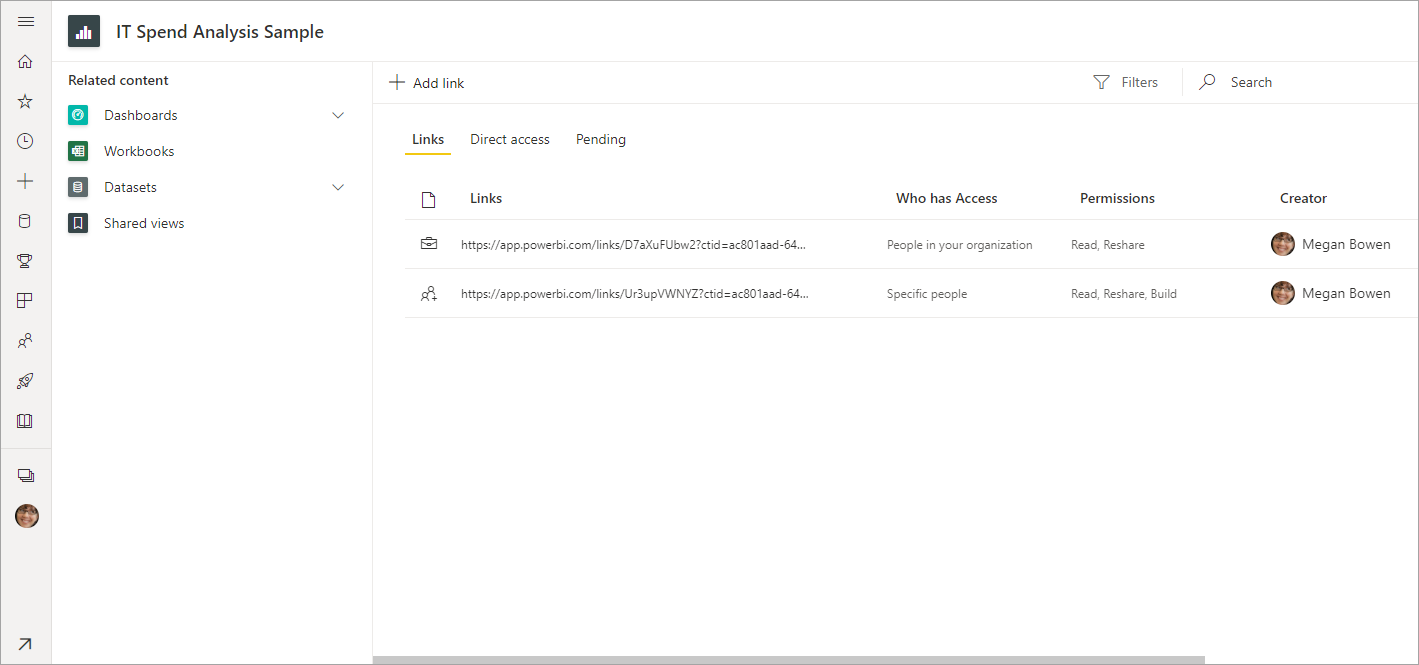
Not
Her raporda 1.000'den fazla paylaşım bağlantısı olamaz. Raporunuzun bu üst sınıra ulaşma olasılığı düşükse, Belirli kişilere erişim veren bağlantıları kaldırmanızı ve bunun yerine bu kullanıcılara doğrudan erişim vermenizi öneririz.
Bir panoyu paylaşma
Pano listesinde veya açık bir panoda Paylaş'ı seçin.
seçin.
Ardından Panoyu paylaş iletişim kutusunda kullanıcılara veya gruplara panoya doğrudan erişim verme seçeneğini görürsünüz:
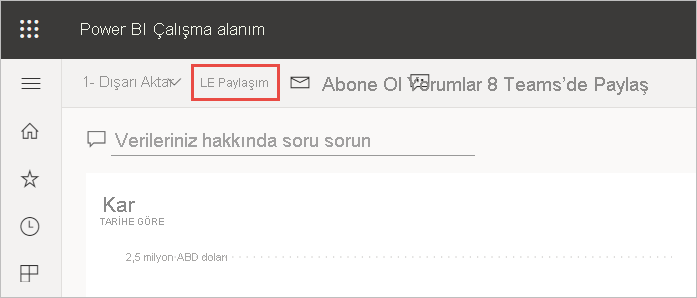
Kullanıcının veya grubun adını veya e-posta adresini girin, isteğe bağlı olarak bir ileti yazın ve Erişim ver'i seçin.
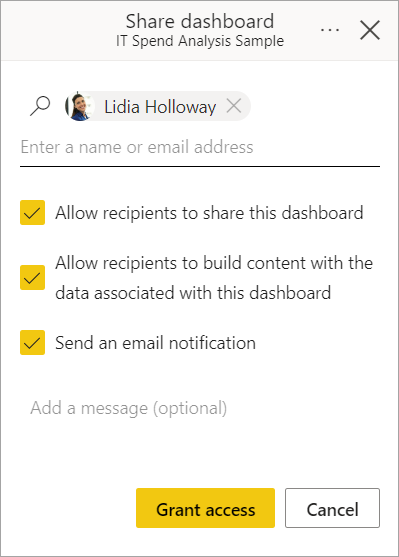
Rapor paylaşımına benzer şekilde, kullanıcılara aşağıdaki izinleri de vermek isteyip istemediğinizi belirtebilirsiniz:
- Yeniden paylaşma izinleri (varsayılan olarak dahil) – alıcıların panoyu başkalarıyla paylaşmasına izin verir
- Derleme izinleri (varsayılan olarak dahil) – alıcıların panoyla ilişkilendirilmiş verilerle içerik oluşturmasına izin verir
Panoyu, adresleri kuruluşunuzun dışında olan konuk kullanıcılarla paylaşabilirsiniz, ancak konuk kullanıcılar panoları yeniden paylaşamaz. Bu makalede kuruluşunuzun dışında paylaşma hakkında daha fazla bilgi edinin.
Not
Giriş kutusu en fazla 100 ayrı kullanıcıyı veya grubu destekler. Daha fazla kişiyle paylaşmanın yolları için bu makaledeki 100'den fazla kullanıcıyla paylaşma konusuna bakın.
Pano izinlerini yönetme
Pano iznini yönetmek için Panoyu paylaş iletişim kutusunun sağ üst kısmındaki Diğer seçenekler menüsünü (. . .) ve ardından İzinleri yönet'i seçin:
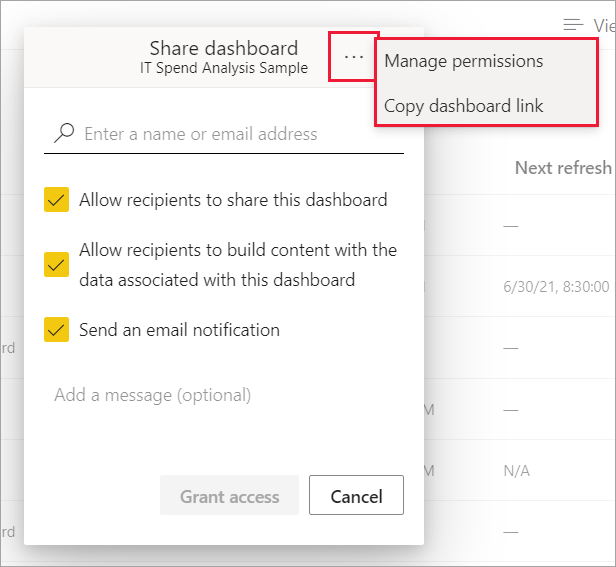
Doğrudan erişimi olan kişileri görebileceğiniz İzinleri yönet bölmesi açılır. Panoya daha fazla kullanıcıya doğrudan erişim vermek için artı simgesini (+) seçin.
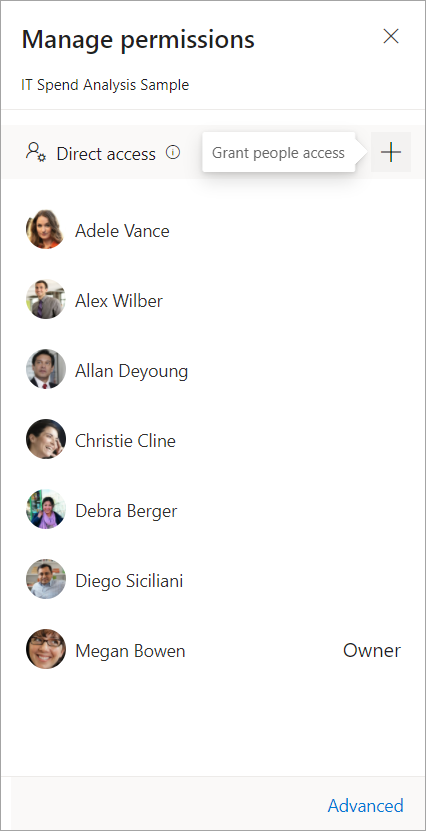
Daha fazla erişim yönetimi özelliği için İzinleri yönet bölmesinin alt bilgisindeki Gelişmiş seçeneğini belirleyin. Açılan yönetim sayfasında şunları yapabilirsiniz:
- Doğrudan erişimi olan kişileri görüntüleme ve yönetme ve kişilere doğrudan erişim verme
- Bekleyen erişim isteklerini ve davetlerini görüntüleme ve yönetme
- İlgili içeriği görüntüleme ve yönetme
- Belirli kişiler için Filtre Uygulama veya Arama
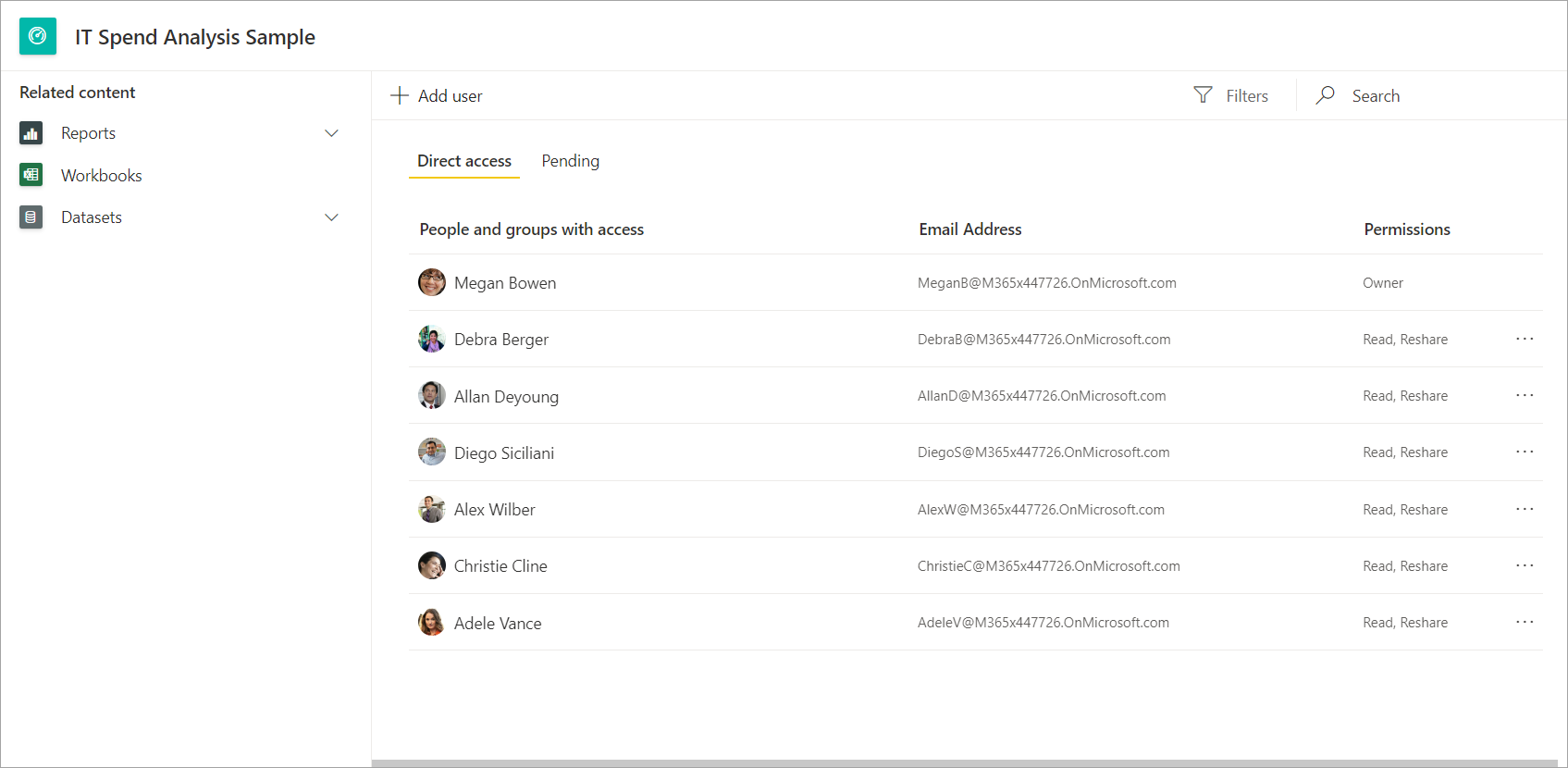
Kullanıcının pano erişimini kaldırmak için, kullanıcının izinlerinin yanındaki üç noktayı (...) seçin ve Erişimi kaldır'ı seçin:
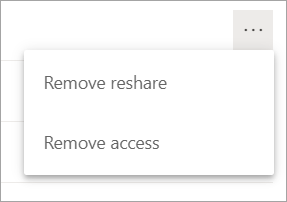
Erişimi kaldır iletişim kutusunda, raporlar ve anlam modelleri gibi ilgili içeriğe erişimi de kaldırmak isteyip istemediğinize karar verin. İlgili içeriğe erişimi de kaldırmak en iyisidir; aksi takdirde, ilgili içerik düzgün görüntülenmeyebilir.
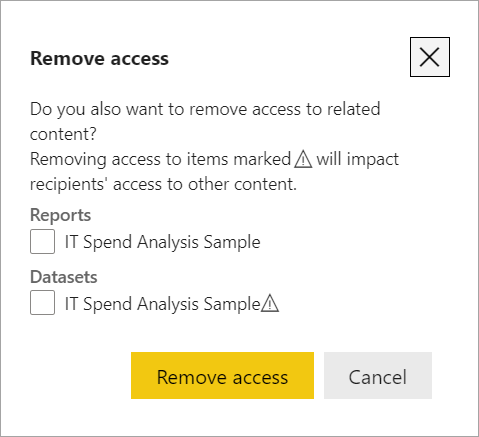
Kuruluşunuzun dışında paylaşma
Kuruluşunuzun dışındaki kişilerle paylaştığınızda, paylaşılan raporun veya panonun bağlantısını içeren bir e-posta alırlar. Paylaştığınız bilgileri görmek için alıcının Power BI'da oturum açması gerekir. Power BI Pro veya Kullanıcı Başına Premium (PPU) lisansı yoksa bağlantıyı seçtiklerinde lisansa kaydolabilir.
Kişiler oturum açtıktan sonra paylaşılan raporu veya panoyu normal Power BI portalında değil kendi tarayıcı penceresinde görür. Dış alıcıların bu rapora veya panoya daha sonra geri dönmek için bağlantıya yer işareti eklemesi gerekir.
Paylaşılan raporu veya panoyu yalnızca doğrudan alıcılarınız görebilir. Örneğin, e-postayı adresine Vicki@contoso.comgönderdiyseniz panoyu yalnızca Vicki görür. Vicki bağlantıyı iletse bile panoyu başka kimse göremez. Vicki, erişim için aynı e-posta adresini kullanmalıdır; Vicki başka bir e-posta adresiyle oturum açarsa, Vicki panoya erişemez.
Şirket içi Analysis Services tablolu modellerinde rol veya satır düzeyi güvenlik uygulandığında kuruluşunuz dışındaki kişiler hiçbir veri görmez.
Dış e-posta adresleri olan kişileri içeren bir grupla paylaşmak için dağıtım grubu değil güvenlik grubu kullanın. Dağıtım grubundaki dış e-postaları olan kişiler, Microsoft Entra B2B konuk kullanıcıları olmadığı sürece paylaştığınız içeriği göremez. Microsoft Entra B2B konuk kullanıcıları hakkında daha fazla bilgi edinin.
Power BI mobil uygulamasından kuruluşunuz dışındaki kişilere bağlantı gönderirseniz, bağlantıya tıkladığınızda pano Power BI mobil uygulamasında değil tarayıcıda açılır.
100'den fazla ayrı kullanıcıyla paylaşma
En fazla, tek bir paylaşım eyleminde 100 kullanıcı veya grupla paylaşabilirsiniz. Ancak, bir öğeye 500'den fazla kullanıcıya erişim verebilirsiniz. Şu önerilerden faydalanabilirsiniz:
- Kullanıcıları tek tek belirterek birden çok kez paylaşın.
- Tüm kullanıcıları içeren bir kullanıcı grubuyla paylaşın.
- Raporu veya panoyu bir çalışma alanında oluşturun, ardından çalışma alanından bir uygulama oluşturun. Uygulamayı çok daha fazla kişiyle paylaşabilirsiniz. Power BI'da uygulama yayımlama hakkında daha fazla bilgi edinin.
Dikkat edilecekler ve sınırlamalar
Raporları ve panoları paylaşma hakkında göz önünde bulundurulması gerekenler:
- Doğrudan erişim aracılığıyla hem raporlar hem de panolar kullanıcılarla paylaşılabilir; ancak yalnızca raporlar, rapora ve temel alınan verilere erişim veren bağlantılar aracılığıyla paylaşılabilir.
- Temel alınan anlam modeline yönelik yeniden paylaşım izinleriniz varsa, bir raporu veya panoyu iş arkadaşlarınızla paylaştığınızda, temel alınan anlam modelini de paylaşırsınız. Satır düzeyi güvenlik (RLS) erişimlerini sınırlamadığı sürece iş arkadaşlarınız tüm anlam modeline erişim elde eder. Rapor yazarları, raporları görüntülerken veya raporlarla etkileşim kurarken kullanıcı deneyimlerini özelleştirebilir. Örneğin, yazarlar sütunları gizleyebilir veya görsellerdeki eylemleri sınırlayabilir. Bu özelleştirilmiş kullanıcı deneyimleri, kullanıcıların anlam modelinde erişebilecekleri verileri kısıtlamaz. Her bir kişinin kimlik bilgilerinin erişebilecekleri verileri belirlemesi için anlamsal modelde satır düzeyi güvenlik (RLS) kullanın.
- Panonuzu başarıyla paylaştığınız herkes panoyu görebilir ve Okuma görünümünde ilgili raporlarla etkileşimde bulunabilir. Genel olarak rapor oluşturamaz veya mevcut raporlarda yapılan değişiklikleri kaydedemezler. Ancak, Alıcıların bu panoyla ilişkili verilerle içerik oluşturmasına izin ver'i seçerseniz , bu panonun anlam modelini temel alan diğer çalışma alanlarında kendi raporlarını oluşturabilirler.
- Kimse semantik modeli göremez veya indiremez ancak Excel'de Çözümle özelliğini kullanarak semantik modele doğrudan erişebilir. Bir yönetici, bir gruptaki herkes için Excel'de Çözümle özelliğini kısıtlayabilir. Ancak kısıtlama, söz konusu gruptaki herkes ve grubun ait olduğu her çalışma alanı için geçerlidir.
- Herkes verileri el ile yenileyebilir.
- Bir uygulamada size dağıtılan raporları paylaşamazsınız. Uygulama sahibinden raporu paylaşmak istediğiniz kişiyi eklemesini ve uygulamayı yeniden yayımlamasını isteyin.
- E-posta için Microsoft Exchange Online kullanıyorsanız, bir dağıtım grubunun üyeleriyle paylaşmak üzere e-posta adresini girebilirsiniz.
- Doğrudan paylaşım ve e-posta abonelikleri için Microsoft 365 Birleşik gruplarını kullanamazsınız. Kişileri belirtmek istemiyorsanız, birden çok kullanıcıyla paylaşmak için e-posta etkin dağıtım gruplarını veya güvenlik gruplarını kullanabilirsiniz. Daha fazla bilgi için bkz. "Power BI hizmeti raporlar ve panolar için e-posta abonelikleri" içindeki grup e-posta diğer adlarını kullanma.
- E-posta etki alanınızı paylaşan iş arkadaşlarınız ve etki alanı farklı ancak aynı kiracıda kayıtlı olan iş arkadaşlarınız panoyu başkalarıyla paylaşabilir. Örneğin, contoso.com ve contoso2.com etki alanlarının aynı kiracıda kayıtlı olduğunu ve e-posta adresinizin olduğunu konrads@contoso.comsöyleyin. gustav@contoso2.com Hem hem de ravali@contoso.com panonuzu paylaşma izni verdiğiniz sürece paylaşabilir.
- İş arkadaşlarınızın belirli bir rapora veya panoya zaten erişimi varsa, pano veya rapordayken URL'yi kopyalayarak doğrudan bağlantı gönderebilirsiniz. Örneğin:
https://app.powerbi.com/reports/g12466b5-a452-4e55-8634-xxxxxxxxxxxx. - Raporları veya panoları doğrudan erişim yoluyla paylaştığınızda, e-posta bildirimi gruplara değil yalnızca tek tek kullanıcılara gönderilir.
İlgili içerik
- Panolar ve raporlar üzerinde nasıl işbirliği yapmalı ve paylaşmalıyım?
- Power BI Desktop'tan paylaşma
- Panoları ve raporları paylaşma sorunlarını giderme
- Ücretsiz lisansları olan kullanıcılar için paylaşım
- Paylaşılan panolara veya raporlara erişim isteme veya erişim izni verme
- Filtre uygulanmış bir Power BI raporunu paylaşma
- Sorularınız var mı? Power BI Topluluğu'nu deneyin